Vous pensiez tout connaître de la fonction horloge de votre iPhone ? Les astuces dévoilées dans ce guide risquent bien de vous surprendre et de vous simplifier la vie. Sans plus attendre, voici quelques conseils pour tirer le meilleur parti de l’application Horloge installée par défaut sur votre iPhone.
Utiliser le minuteur de l’iPhone
Dans un monde où les technologies sont omniprésentes, on en oublie parfois l’utilité même des smartphones à savoir nous faciliter la vie. Et pourtant c’est souvent les applications les plus simples qui ont le plus d’impact sur notre quotidien.
Prenons par exemple, l’application Horloge. Vous pensiez certainement que cette fonctionnalité de l’iPhone servait uniquement à donner l’heure. En réalité, elle est bien plus que cela. Il s’agit d’un véritable outil dédié à la productivité.
Elle peut vous aider à mieux gérer votre temps, à organiser vos tâches mais aussi à vous endormir en écoutant de la musique. Bref, vous l’aurez compris, l’application Horloge est bien plus qu’un simple outil de mesure du temps.
Mais avant de pouvoir profiter pleinement de toutes ces fonctionnalités, vous allez devoir vous familiariser avec ses différents paramètres et options de iOS. Dans cette première partie, nous allons voir comment utiliser le minuteur de l’iPhone.
- Cliquez sur l’icône Horloge placé sur l’écran d’accueil de votre iPhone ou de votre iPad
- Appuyez sur l’onglet minuteur en bas à droite de la fenêtre
- Réglez ensuite la durée du minuteur à l’aide des boutons
- Appuyez ensuite sur le menu sonnerie
- Faites défiler les différentes alarmes ou musiques mises à votre disposition et sélectionnez celle qui vous convient le mieux
- Validez votre alarme en appuyant sur le bouton choisir situé en haut à droite de la fenêtre
- Une fois la configuration terminée, cliquez sur le bouton vert Démarrer
Lorsque le temps défini sera écoulé, votre iPhone émettra une sonnerie. Ce dispositif peut être utilisé pour mettre fin à une activité sportif après une certaine durée ou pour créer des rappels pour la prise de médicaments.
Le minuteur de l’application Horloge peut également vous servir à arrêter automatiquement la lecture de musique sur votre iPhone. Et croyez-moi cette fonctionnalité est loin d’être un gadget. Si vous avez pris l’habitude de vous endormir en écoutant des sons de votre bibliothèque musicale, vous savez certainement combien il est désagréable de se faire réveiller par sa musique.
En programmant un compte à rebours, vous êtes sûr de passer une nuit paisible et réparatrice. La musique s’arrête automatiquement toute seule sans aucune intervention de votre part. Avec cette fonctionnalité vous pourrez vous endormir en musique sans crainte d’être déranger pendant votre sommeil.
Configurer plusieurs horloges sur ton téléphone
Vous avez l’habitudes de voyager dans des pays se trouvant sur des fuseaux horaires différents ? Des amis ou des membres de votre famille habitent à l’étranger à plusieurs milliers de kilomètres de vous ? Il pourrait alors s’avérer utiliser de pouvoir connaitre l’heure exacte de l’endroit où se trouve votre famille.
Pour mettre fin aux problèmes de décalage horaire, l’iPhone dispose d’une option offrant la possibilité de paramétrer plusieurs horloges. Vous pourrez ainsi vérifier l’heure exacte dans la plupart des grandes villes du monde en un clin d’œil.
- Ouvrez les Réglages de votre iPhone ou de votre iPad en cliquant sur l’icône en forme de roue crantée
- Cliquez sur l’onglet Général
- Appuyez sur la rubrique Date et heure
- Assurez-vous que l’interrupteur Réglage automatique est bien activé
- Retournez ensuite sur l’écran d’accueil de votre iPhone
- Ouvrez l’application Horloge de votre mobile Apple
- Cliquez sur l’onglet Horloge placé en bas à gauche de l’écran de votre téléphone
- Appuyez sur le bouton + en haut à droite
- Saisissez le nom de la ville correspondant au fuseau horaire qui vous intéresse
- Dans cet exemple, nous allons taper New-York
- Répétez les étapes décrites ci-dessus pour les villes dont vous souhaitez connaître l’heure
Vous pouvez désormais consulter l’heure locale en temps réel dans les villes du monde entier sur votre smartphone Apple. Ces horloges peuvent être réorganiser en fonction de vos besoins. Pour cela il suffit de cliquer sur le bouton modifier puis faire glisser l’icône (3 lignes horizontales) correspondante vers le haut ou le bas.
Si vous avez ajouté une horloge par erreur ou si vous en avez plus besoin, sachez qu’il est possible de la supprimer. Cette procédure fonctionne quelle que soit la version d’iOS de votre smartphone ou de votre tablette. Voici les étapes à suivre.
- Lancez l’application Horloge sur votre iPhone ou votre iPad
- Allez dans l’onglet Horloge pour afficher les différents fuseaux horaires
- Faîtes glisser vers la gauche la ville que vous souhaitez supprimer
- Un menu rouge va apparaître sur l’écran de votre smartphone
- Cliquez sur le bouton Supprimer
Vous savez désormais comment configurer plusieurs horloges sur votre iPhone. Ceci vous aidera à planifier des appels téléphoniques avec des amis résidant à l’étranger. Et c’est tout de même plus pratique que de devoir vérifier constamment les différents fuseaux horaires, sans parler des erreurs liées au décalage horaire.
Changer l’apparence des horloges
Le système d’exploitation mobile de l’iPhone est connu pour offrir différents niveaux de personnalisation. Comme nous venons de le voir, il est possible de configurer plusieurs horloges sur différents fuseaux horaires.
Le système permet également de modifier l’apparence des horloges internationales. Par défaut ces dernières s’affichent sous forme numérique. Mais rien ne vous empêche de les faire apparaître au format analogique. C’est juste une question de goût.
- Placez-vous sur l’écran affichant les différentes horloges que vous avez précédemment configuré sur votre iPhone
- Tapotez avec votre doigt sur l’une des horloges affichées sur l’écran
Les horloges basculent ensuite automatiquement en mode analogique (écran de montre avec aiguilles). Pour revenir en mode automatique, il suffit de cliquer à nouveau sur l’un des cadrans. Il est important de noter que les étapes décrites dans cette section peuvent varier en fonction de la version de iOS installées sur votre iPhone.
L’App Store d’Apple regorge de widgets (clock) pouvant vous aider à profiter au mieux de la fonction heure de votre téléphone. Mais comme nous venons de le voir l’appli horloge de base dispose déjà d’un certain nombre de fonctionnalités très utiles.
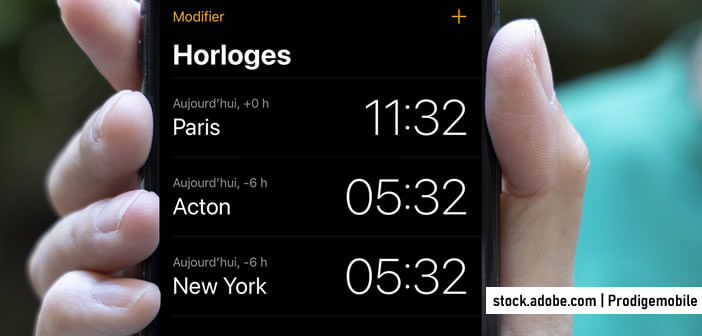
Un commentaire
C’est sympa comme outil. C’est utile si vous partez à l’étranger très souvent. Si c’est comme moi de temps en temps c’est plus à gadget.